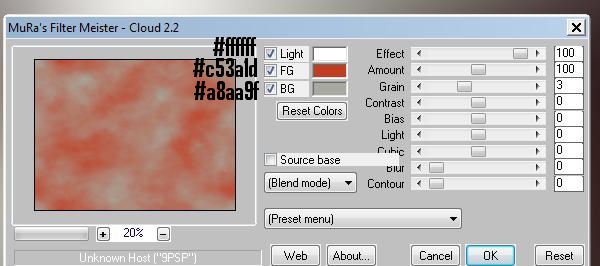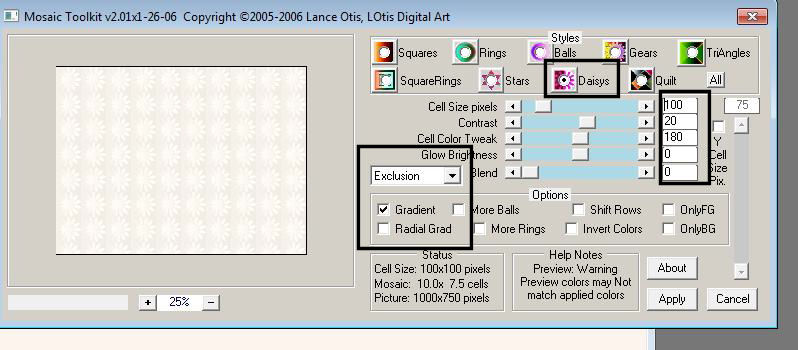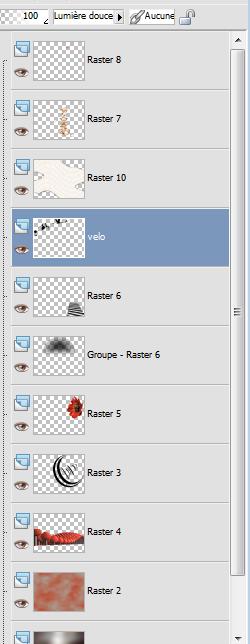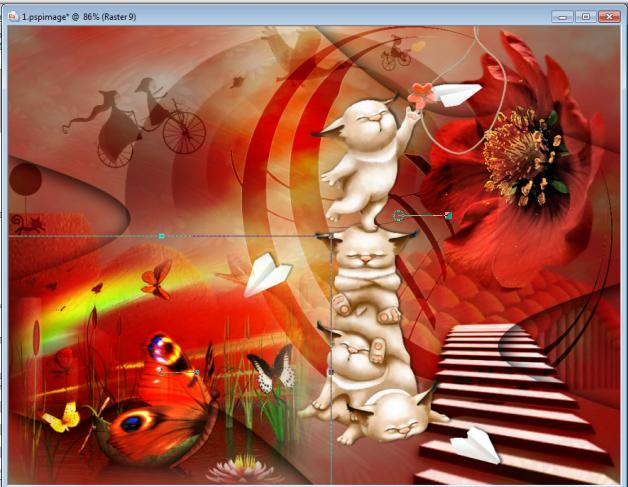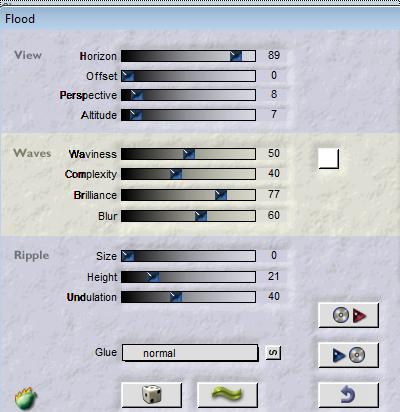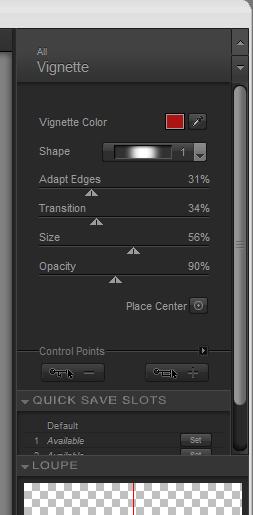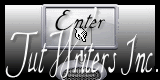|
Hommage a Kikirou Eine grosse Hommage/ Ehrbezeugung an eine wunderbare Tubster Kikirou- Danke schön für all diese Arbeit die du hattest und für diese schöne Tube Neue
**********
Wir fangen die Lektion an. 1. Öffne das Hintergrundbild: image ''fond .jpg "- Fenster Duplizieren !! Auf diesem Hintergrundbild werden wir arbeiten- Hintergrundebene umwandeln =Raster 1 2. Ebenen-Neue Rasterebene 3. Materialeigenschaften- Vordergrundfarbe auf: #c03d23 -Hintergrundfarbe auf #ffffff 4. Effekte-Plugins - Mura's Meister /Cloud mit diesen Farben #FFFFFF- #C53a1d -#A8aa9f
5. Ebenenpalette: stelle den Mischmodus auf Hartes Licht 6. Ebenen- Neue Rasterebene -Auswahl- Auswahl laden/speichern - Auswahl laden aus Datei und wähle Auswahl:''renee-hommage1'' 7. Öffne die Tube ''kikirou405_arbes _rouges'' Bearbeiten- Kopieren- Bearbeiten- In eine Auswahl einfügen 8. Auswahl-Auswahl aufheben 9. Ebenen- Neue Rasterebene 10. Auswahl- Auswahl laden/speichern - Auswahl laden aus Datei und wähle Auswahl: ''renee-hommage3'' /Aktivieren Sie Ihr Farbverlaufswerkzeug und füllen sie die Auswahl mit Schwarz 11. Auswahl-Auswahl aufheben/Ebenenpalette: stelle den Mischmodus auf "Überzug "- Reduziere die Deckfähigkeit auf 75% 12. Öffne die Tube ''kikirou431_flower'' Bearbeiten- Kopieren- Bearbeiten- Als neue Ebene einfügen 13. Effekte- Bildeffekte- Verschiebung mit diesen Einstellungen H = 324 und V = 150 / Transparent 14. Ebenen- Neue Rasterebene 15. Aktivieren Sie Ihr Farbverlaufswerkzeug und fülle die Ebene mit Schwarz 16. Ebenen-Neue Maskenebene aus Bild und wähle Maske ''@nn_250911_Svetlana_mask1''
17. Ebenen-Einbinden- Gruppe zusammenfassen 18. Ebenenpalette: stelle den Mischmodus auf "Überzug " 19. Öffne die Tube ''renee-hommage-escalier '' -Bearbeiten- Kopieren- Bearbeiten- Als neue Ebene einfügen Verschiebungswerkzeug: Verschiebe sie in die rechte untere Ecke. 20. Ebenenpalette: stelle den Mischmodus auf Helligkeit-Vorversion 21. Ebenen- Neue Rasterebene - Aktivieren Sie Ihr Farbverlaufswerkzeug und fülle die Ebene mit #faf4ee 22. Effekte-Plugins - Lotis Filter/Mosaic Toolkitv02 mit diesen Einstellungen
23. Effekte- Verzerrungseffekte- Welle mit diesen Einstellungen
24. Effekte - 3D Effekte - Schlagschatten mit diesen Einstellungen
25. Ebenenpalette: stelle den Mischmodus auf Multiplikation 26. Öffne die Tube ''kikirou1748-totem'' Bearbeiten- Kopieren- Bearbeiten- Als neue Ebene einfügen und verschiebe sie es an ihren Platz 27. Effekte-Plugins - EyeCandy5 Impact - perspective shadow - Tab-Settings-User/settings und nehmen sie die voreingestellten Werte -Preset '' renee-hommage-perspective''- 28. Öffne die Tube ''hommage corde '' Bearbeiten- Kopieren- Bearbeiten- Als neue Ebene einfügen und verschieben 29. Öffne die Tube ''kikirou-velos-volants''/ Bearbeiten- Kopieren- Bearbeiten- Als neue Ebene einfügen und verschieben Ebenenpalette: stelle den Mischmodus auf Weiches Licht - So sieht die Ebenenpalette jetzt aus
30. Öffne die Tube ''hommage -papillons '' Bearbeiten- Kopieren- Bearbeiten- Als neue Ebene einfügen und verschieben Wie im Beispiel gezeigt
31. Ebenenpalette: stelle den Mischmodus auf "Hartes Licht "- Reduziere die Deckfähigkeit auf 85% 32. Effekte-Plugins -Flaming Pear /Flood mit diesen Einstellungen
33. Öffne die Tube ''nicole-livre''/Bild- Größe ändern- Verkleinern mit 50% -Bearbeiten- Kopieren- Bearbeiten- Als neue Ebene einfügen 34. Effekte-Plugins - FM Tile Tools -Blend Emboss -Mit der Standardeinstellung 35. Ebenen- Einbinden- Sichtbare zusammenfassen 36. Bild - Rand hinzufügen - mit diesen Einstellungen- kein Haken bei Symmetrisch ! Schwarz
37. Auswahlwerkzeug-Rechteck- Ziehe eine Auswahl in den rechter schwarzer Rand 38. Ebenen- Neue Rasterebene 39. Öffne die Tube ''hommage grille '' Bearbeiten- Kopieren- Bearbeiten- In eine Auswahl einfügen 40. Effekte-Kanteneffekte-Nachzeignen Halte die Auswahl !! 41. Effekte-Plugins -Nick Color effex . Pro3/Vignette /couleur de la vignettemit diesen Einstellungen-Farbe #aa1412
42. Auswahl-Auswahl aufheben 43. Öffne die Tube ''kikirou780_belovedcreatre-Sorrow'' -Bearbeiten- Kopieren- Bearbeiten- Als neue Ebene einfügen 44. Bild-Rand hinzufügen mit: 5 pixels weiß 45. Bild- Größe ändern- Verkleinern mit 1000 pixels Breite 46. Textwerkzeug - Schriftart ''P22Corinthia ''Schreiben Sie Ihren Text Speichern als JPG Ich hoffe es hat Ihnen genau soviel Spaß gemacht wie mir es zu schreiben. Renée Diese Lektion wurde von Renée geschrieben Ausgabe 2012 *
* Jede Ähnlichkeit wie mit anderen Lektionen ist rein zufällig . * * Vergessen sie bitte unsere Übersetzer , Tubers und Skripteverfasser nicht und bedanken sie sich für ihre mühevolle Arbeit . Danke schön Renée .
Ich gehöre zu Tutorial Writers Inc. Meine Tutorials sind Registriert ReneeGraphisme_Alle Rechten vorbehalten
* |

 Übersetzungen
Übersetzungen